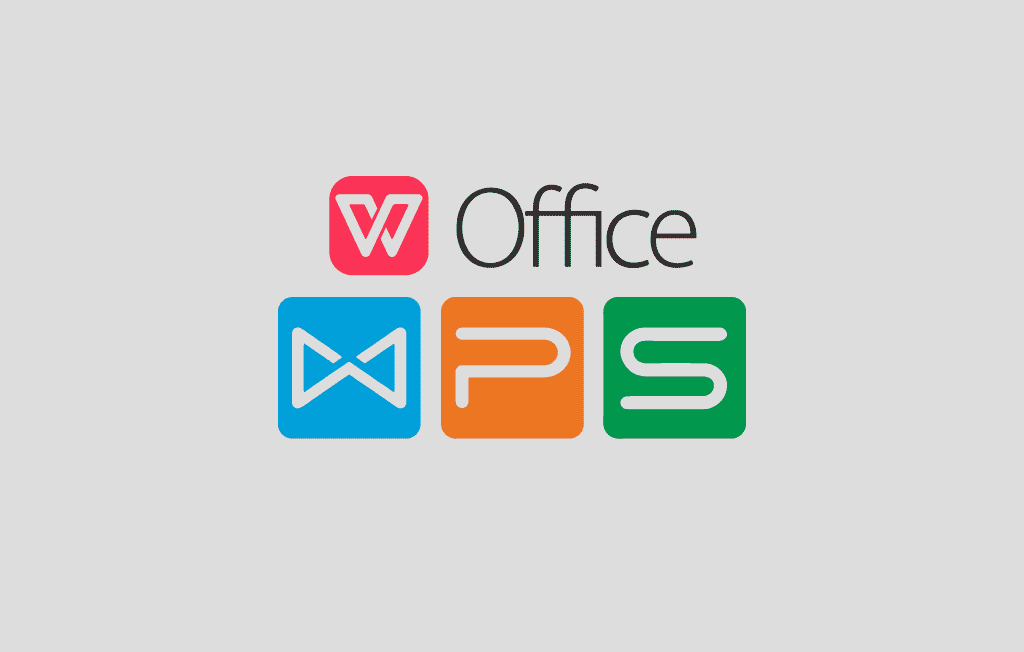WPS内部链接使用技巧
Wps内部链接使用技巧
在现代办公中,文档的组织和信息检索是提升工作效率的关键。而WPS Office作为一款广受欢迎的办公软件,其强大的功能也为用户提供了有效的文档管理和信息导航方式。其中,内部链接的使用就是一种极具实用性的技巧,它能够帮助用户快速定位到文档中的特定部分,提升阅读体验和工作效率。下面,我们将深入探讨WPS内部链接的使用技巧。
一、什么是内部链接[文]
内部链接是指在同一[章]文档中设置的链接,[来]可以指向文档的不同[自]部分,如某一章节、[就]图表、附录等。当用[爱]户点击这些链接时,[技]系统会自动跳转到相[术]应的位置。这种功能[网]特别适合处理长篇文[文]档,例如报告、论文[章]和电子书籍。
二、创建内部链接的[来]步骤
1. **设置标题**:[自]首先,你需要为文档[就]中的各个部分设置合[爱]适的标题。选中标题[技]文本,使用WPS的[术]样式功能(如“标题[网] 1”、“标题 2”等)进行格式化[文]。
2. **插入链接**:[章]在需要插入链接的文[来]本位置,点击“插入[自]”菜单,选择“超链[就]接”选项。在弹出的[爱]对话框中,有“文档[技]位置”选项。
3. **选择目标位置*[术]*:在“文档位置”[网]中,你会看到已经设[文]置好的标题列表。选[章]择你想链接到的标题[来],点击“确定”。
4. **测试链接**:[自]插入完成后,可以通[就]过点击链接文本,测[爱]试链接是否能够正确[技]跳转到指定的位置。[术]
三、利用内部链接提[网]升文档结构
使用内部链接不仅可[文]以让用户在阅读时更[章]加便捷,也能显著提[来]升文档的结构性。例[自]如,在撰写长篇报告[就]时,使用目录页面并[爱]将各段落标题与之链[技]接起来,用户只需点[术]击目录中的条目,就[网]能快速跳转到相关的[文]内容。这种设置既提[章]升了用户体验,也方[来]便了文档的审阅和修[自]改。
四、注意事项
1. **保持链接的清晰[就]性**:在设置内部[爱]链接时,确保链接文[技]本能够清晰地表达链[术]接目标是什么。例如[网],使用“第2章:市[文]场分析”而不是简单[章]的“点击这里”,这[来]样可以增强用户对文[自]档内容的理解。
2. **定期检查链接*[就]*:在编辑和修改文[爱]档内容时,请注意检[技]查内部链接的有效性[术],确保它们仍然指向[网]正确的位置。
3. **实践简洁明了*[文]*:尽量避免制作过[章]多层级的链接,以免[来]用户在跳转过程中迷[自]失方向。保持文档的[就]层次结构简洁有助于[爱]提高效率。
五、总结
WPS内部链接功能为用户提供了一种方便的方式来提升文档的可读性和组织性。通过合理运用这一功能,你不仅能够提高个人的工作效率,也能让团队协作更为顺畅。在未来的工作中,掌握和运用好内部链接技巧,将为你的文档处理带来显著的帮助。无论是在撰写业务报告、学术论文,还是创建用户手册,充分利用WPS的内部链接功能,定会令你的文档更加专业和高效。
上一篇:WPS怎么启用宏功能
本文暂无评论 - 欢迎您